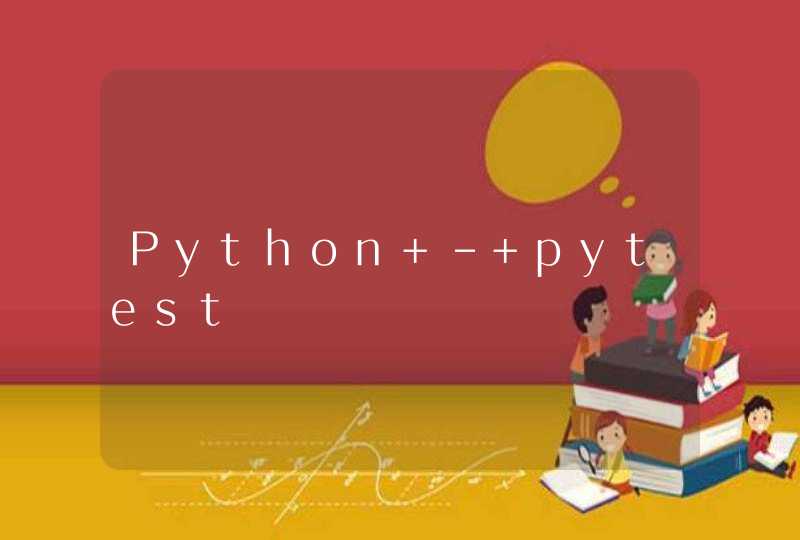
目录
pytest是Python的单元测试框架,同自带的unittest框架类似,但pytest框架使用起来更简洁,效率更高。
pytest特点
安装
测试
在测试之前要做的准备
我的演示脚本处于这样一个的目录中:
踩坑:你创建的pytest脚本名称中不允许含有 . ,比如 1.简单上手.py ,这样会报错。当然,可以这么写 1-简单上手.py
demo1.py :
上例中,当我们在执行(就像Python解释器执行普通的Python脚本一样)测试用例的时候, pytest.main(["-s", "demo1.py"]) 中的传参需要是一个元组或者列表(我的pytest是5.2.2版本),之前的版本可能需要这么调用 pytest.main("-s demo1.py") ,传的参数是str的形式,至于你使用哪种,取决于报不报错:
遇到上述报错,就是参数需要一个列表或者元组的形式,而我们使用的是str形式。
上述代码正确的执行结果是这样的:
大致的信息就是告诉我们:
pytest.main(["-s", "demo1.py"])参数说明
除了上述的函数这种写法,也可以有用例类的写法:
用法跟unittest差不多,类名要以 Test 开头,并且其中的用例方法也要以 test 开头,然后执行也一样。
执行结果:
那么,你这个时候可能会问,我记得unittest中有setup和teardown的方法,难道pytest中没有嘛?你怎么提都不提?稳住,答案是有的。
接下来,我们来研究一下pytest中的setup和teardown的用法。
我们知道,在unittest中,setup和teardown可以在每个用例前后执行,也可以在所有的用例集执行前后执行。那么在pytest中,有以下几种情况:
来一一看看各自的用法。
模块级别setup_module/teardown_module
执行结果:
类级别的setup_class/teardown_class
执行结果:
类中方法级别的setup_method/teardown_method
执行结果:
函数级别的setup_function/teardown_function
执行结果:
小结
该脚本有多种运行方式,如果处于PyCharm环境,可以使用右键或者点击运行按钮运行,也就是在pytest中的主函数中运行:
也可以在命令行中运行:
这种方式,跟使用Python解释器执行Python脚本没有什么两样。也可以如下面这么执行:
当然,还有一种是使用配置文件运行,来看看怎么用。
在项目的根目录下,我们可以建立一个 pytest.ini 文件,在这个文件中,我们可以实现相关的配置:
那这个配置文件中的各项都是什么意思呢?
首先, pytest.ini 文件必须位于项目的根目录,而且也必须叫做 pytest.ini 。
其他的参数:
OK,来个示例。
首先,(详细目录参考开头的目录结构)在 scripts/test_case_01.py 中:
在 scripts/test_case_dir1/test_case02.py 中:
那么,在不同的目录或者文件中,共有5个用例将被执行,而结果则是两个失败三个成功。来执行验证一下,因为有了配置文件,我们在终端中(前提是在项目的根目录),直接输入 pytest 即可。
由执行结果可以发现, 2 failed, 3 passed ,跟我们的预期一致。
后续执行相关配置都来自配置文件,如果更改,会有相应说明,终端都是直接使用 pytest 执行。
我们知道在unittest中,跳过用例可以用 skip ,那么这同样是适用于pytest。
来看怎么使用:
跳过用例,我们使用 @pytest.mark.skipif(condition, reason) :
然后将它装饰在需要被跳过用例的的函数上面。
效果如下:
上例执行结果相对详细,因为我们在配置文件中为 addopts 增加了 -v ,之前的示例结果中,没有加!
另外,此时,在输出的控制台中, 还无法打印出 reason 信息,如果需要打印,则可以在配置文件中的 addopts 参数的 -s 变为 -rs :
如果我们事先知道测试函数会执行失败,但又不想直接跳过,而是希望显示的提示。
Pytest 使用 pytest.mark.xfail 实现预见错误功能::
需要掌握的必传参数的是:
那么关于预期失败的几种情况需要了解一下:
结果如下:
pytest 使用 x 表示预见的失败(XFAIL)。
如果预见的是失败,但实际运行测试却成功通过,pytest 使用 X 进行标记(XPASS)。
而在预期失败的两种情况中,我们不希望出现预期失败,结果却执行成功了的情况出现,因为跟我们想的不一样嘛,我预期这条用例失败,那这条用例就应该执行失败才对,你虽然执行成功了,但跟我想的不一样,你照样是失败的!
所以,我们需要将预期失败,结果却执行成功了的用例标记为执行失败,可以在 pytest.ini 文件中,加入:
这样就就把上述的情况标记为执行失败了。
pytest身为强大的单元测试框架,那么同样支持DDT数据驱动测试的概念。也就是当对一个测试函数进行测试时,通常会给函数传递多组参数。比如测试账号登陆,我们需要模拟各种千奇百怪的账号密码。
当然,我们可以把这些参数写在测试函数内部进行遍历。不过虽然参数众多,但仍然是一个测试,当某组参数导致断言失败,测试也就终止了。
通过异常捕获,我们可以保证程所有参数完整执行,但要分析测试结果就需要做不少额外的工作。
在 pytest 中,我们有更好的解决方法,就是参数化测试,即每组参数都独立执行一次测试。使用的工具就是 pytest.mark.parametrize(argnames, argvalues) 。
使用就是以装饰器的形式使用。
只有一个参数的测试用例
来看(重要部分)结果::
可以看到,列表内的每个手机号,都是一条测试用例。
多个参数的测试用例
(重要部分)结果:
可以看到,每一个手机号与每一个验证码都组合一起执行了,这样就执行了4次。那么如果有很多个组合的话,用例数将会更多。我们希望手机号与验证码一一对应组合,也就是只执行两次,怎么搞呢?
在多参数情况下,多个参数名是以 , 分割的字符串。参数值是列表嵌套的形式组成的。
固件(Fixture)是一些函数,pytest 会在执行测试函数之前(或之后)加载运行它们,也称测试夹具。
我们可以利用固件做任何事情,其中最常见的可能就是数据库的初始连接和最后关闭操作。
Pytest 使用 pytest.fixture() 定义固件,下面是最简单的固件,访问主页前必须先登录:
结果:
在之前的示例中,你可能会觉得,这跟之前的setup和teardown的功能也类似呀,但是,fixture相对于setup和teardown来说更灵活。pytest通过 scope 参数来控制固件的使用范围,也就是作用域。
比如之前的login固件,可以指定它的作用域:
很多时候需要在测试前进行预处理(如新建数据库连接),并在测试完成进行清理(关闭数据库连接)。
当有大量重复的这类操作,最佳实践是使用固件来自动化所有预处理和后处理。
Pytest 使用 yield 关键词将固件分为两部分, yield 之前的代码属于预处理,会在测试前执行; yield 之后的代码属于后处理,将在测试完成后执行。
以下测试模拟数据库查询,使用固件来模拟数据库的连接关闭:
结果:
可以看到在两个测试用例执行前后都有预处理和后处理。
pytest中还有非常多的插件供我们使用,我们来介绍几个常用的。
先来看一个重要的,那就是生成测试用例报告。
想要生成测试报告,首先要有下载,才能使用。
下载
如果下载失败,可以使用PyCharm下载,怎么用PyCharm下载这里无需多言了吧。
使用
在配置文件中,添加参数:
效果很不错吧!
没完,看我大招
Allure框架是一个灵活的轻量级多语言测试报告工具,它不仅以web的方式展示了简洁的测试结果,而且允许参与开发过程的每个人从日常执行的测试中最大限度的提取有用信息。
从开发人员(dev,developer)和质量保证人员(QA,Quality Assurance)的角度来看,Allure报告简化了常见缺陷的统计:失败的测试可以分为bug和被中断的测试,还可以配置日志、步骤、fixture、附件、计时、执行 历史 以及与TMS和BUG管理系统集成,所以,通过以上配置,所有负责的开发人员和测试人员可以尽可能的掌握测试信息。
从管理者的角度来看,Allure提供了一个清晰的“大图”,其中包括已覆盖的特性、缺陷聚集的位置、执行时间轴的外观以及许多其他方便的事情。allure的模块化和可扩展性保证了我们总是能够对某些东西进行微调。
少扯点,来看看怎么使用。
Python的pytest中allure下载
但由于这个 allure-pytest 插件生成的测试报告不是 html 类型的,我们还需要使用allure工具再“加工”一下。所以说,我们还需要下载这个allure工具。
allure工具下载
在现在allure工具之前,它依赖Java环境,我们还需要先配置Java环境。
注意,如果你的电脑已经有了Java环境,就无需重新配置了。
配置完了Java环境,我们再来下载allure工具,我这里直接给出了百度云盘链接,你也可以去其他链接中自行下载:
下载并解压好了allure工具包之后,还需要将allure包内的 bin 目录添加到系统的环境变量中。
完事后打开你的终端测试:
返回了版本号说明安装成功。
使用
一般使用allure要经历几个步骤:
来看配置 pytest.ini :
就是 --alluredir ./report/result 参数。
在终端中输入 pytest 正常执行测试用例即可:
执行完毕后,在项目的根目下,会自动生成一个 report 目录,这个目录下有:
接下来需要使用allure工具来生成HTML报告。
此时我们在终端(如果是windows平台,就是cmd),路径是项目的根目录,执行下面的命令。
PS:我在pycharm中的terminal输入allure提示'allure' 不是内部或外部命令,也不是可运行的程序或批处理文件。但windows的终端没有问题。
命令的意思是,根据 reportresult 目录中的数据(这些数据是运行pytest后产生的)。在 report 目录下新建一个 allure_html 目录,而这个目录内有 index.html 才是最终的allure版本的HTML报告;如果你是重复执行的话,使用 --clean 清除之前的报告。
结果很漂亮:
allure open
默认的,allure报告需要HTTP服务器来打开,一般我们可以通过pycharm来完成,另外一种情况就是通过allure自带的open命令来完成。
allure的其他用法
当然,故事还是没有完!在使用allure生成报告的时候,在编写用例阶段,还可以有一些参数可以使用:
allure.title与allure.description
feature和story
由上图可以看到,不同的用例被分为不同的功能中。
allure.severity
allure.severity 用来标识测试用例或者测试类的级别,分为blocker,critical,normal,minor,trivial5个级别。
severity的默认级别是normal,所以上面的用例5可以不添加装饰器了。
allure.dynamic
在之前,用例的执行顺序是从上到下依次执行:
正如上例的执行顺序是 3 1 2 。
现在,来看看我们如何手动控制多个用例的执行顺序,这里也依赖一个插件。
下载
使用
手动控制用例执行顺序的方法是在给各用例添加一个装饰器:
那么, 现在的执行顺序是 2 1 3 ,按照order指定的排序执行的。
如果有人较劲传个0或者负数啥的,那么它们的排序关系应该是这样的:
失败重试意思是指定某个用例执行失败可以重新运行。
下载
使用
需要在 pytest.ini 文件中, 配置:
给 addopts 字段新增(其他原有保持不变) --reruns=3 字段,这样如果有用例执行失败,则再次执行,尝试3次。
来看示例:
结果:
我们也可以从用例报告中看出重试的结果:
上面演示了用例失败了,然后重新执行多少次都没有成功,这是一种情况。
接下来,来看另一种情况,那就是用例执行失败,重新执行次数内通过了,那么剩余的重新执行的次数将不再执行。
通过 random 模块帮助我们演示出在某次执行中出现失败的情况,而在重新执行的时候,会出现成功的情况,看结果:
可以看到,用例 02 重新执行了一次就成功了,剩余的两次执行就终止了。
一条一条用例的执行,肯定会很慢,来看如何并发的执行测试用例,当然这需要相应的插件。
下载
使用
在配置文件中添加:
就是这个 -n=auto :
并发的配置可以写在配置文件中,然后其他正常的执行用例脚本即可。另外一种就是在终端中指定,先来看示例:
结果:
pytest-sugar 改变了 pytest 的默认外观,添加了一个进度条,并立即显示失败的测试。它不需要配置,只需 下载插件即可,用 pytest 运行测试,来享受更漂亮、更有用的输出。
下载
其他照旧执行用例即可。
pytest-cov 在 pytest 中增加了覆盖率支持,来显示哪些代码行已经测试过,哪些还没有。它还将包括项目的测试覆盖率。
下载
使用
在配置文件中:
也就是配置 --cov=./scripts ,这样,它就会统计所有 scripts 目录下所有符合规则的脚本的测试覆盖率。
执行的话,就照常执行就行。
结果:
更多插件参考:https://zhuanlan.zhihu.com/p/50317866
有的时候,在 pytest.ini 中配置了 pytest-html 和 allure 插件之后,执行后报错:
出现了这个报错,检查你配置的解释器中是否存在 pytest-html 和 allure-pytest 这两个模块。如果是使用的pycharm ide,那么你除了检查settings中的解释器配置之外,还需要保证运行脚本的编辑器配置是否跟settings中配置一致。
第一种:Robot Framework作为最重要的python测试框架之一,Robot Framework主要被用在测试驱动类型的开发与验收中。虽然由python开发而来,但是它也可以在基于.net的Ironpython和基于Java的Jython上运行。同时,作为一个python框架,Robot还能够兼容诸如Windows、MacOS、Linux等平台。
在使用Robot Framework之前,需要先安装python2.7.14及以上版本,在这里推荐大家使用python3.6.4,以确保适当的注解能够被添加到代码段中,并能够跟踪程序的更改,同时,您还需要安装python包管理器--pip。
第二种:Pytest
适用于多种软件测试的Pytest,是另一个python类型的自动化测试框架。凭借着开源和易学的特点,该工具经常被QA团体、开发团体、个人团体以及各种开源项目所使用。鉴于Pytest具有断言重写之类的实用功能,许多大型互联网应用,如Dropbox、Mozilla,都已经从下面将要提到的unittest切换到了Pytest之上。
除了基本的python知识,用户并不需要更多的技术储备。另外,用户只需要有一台带有命令行界面的测试设备,并且安装好了python包管理器以及可用于开发的IDE工具。
第三种:UnitTest/PyUnit
受到Junit启发的UnitTest/PyUnit,也是一种标准化的针对单元测试的python类自动化测试框架。它的基类TestCase提供了各种断言方法、以及所有清理和设置的例程。因此,TestCase子类中的每一种方法都是以test作为名词点缀,以标识它们能够被作为测试用例所运行。用户可以使用load方法和TestSuite类来分组、并加载各种测试。当然,也可以通过联合使用,来构建自定义的测试运行器。正如我们使用Junit去测试Selenium那样,UnitTest也会用到unittest-sml-reporting,并能生成各种XML类型的报告。
第四种:Behave
行为驱动开发是一种基于敏捷软件开发的方法。它能够鼓励开发人员、业务参与者和QA人员,三者之间的协作。python测试框架Behave允许团队避开各种复杂的情况,去执行BDD测试。从本质上说该框架与SpecFlow和Cucumber相似,常被用于执行自动化测试。用户可以通过简单易读的语言来编写测试用例,并能够在其执行期间粘贴到代码之中。而且,那些被设定的行为规范与步骤,也可以被重用到其他的测试方案中。
第五种:Lettuce
Lettuce是另一种基于Cucumber和python的行为驱动类自动化工具。Lettuce主要专注于那些具有行为驱动开发特性的普通任务。它不但简单易用,而且能够使得整个测试过程更流畅、甚至更有趣。
您需要安装带有IDE的python2.7.14及以上版本。当然,您也可以使用pycharm或任何其他IDE工具。同时,您还需要安装python包管理器。
性能测试参数
熟悉 Apache ab 工具的同学都知道,它是没有界面的,通过命令行执行。 Locust 同样也提供的命令行运行,好处就是更节省客户端资源。
启动参数:
--no-web 表示不使用Web界面运行测试。
-c 设置虚拟用户数。
-r 设置每秒启动虚拟用户数。
-t 设置设置运行时间。
出现的报错及解决办法:
使用Locust进行性能测试,Locust no-web模式执行命令locust -f zkxl_verify_ locust.py --host= https://www.baidu.com --no-web -c 10 -r 2 -t 1m
提示locust: error: unrecognized arguments: --no-web -c
参考locust官方文档 https://docs.locust.io/en/latest/running-locust-without-web-ui.html?highlight=no-web
将命令参数--no-web 更改为 --headless,将命令中指定用户并发数的参数 -c 改为 -u,即更改命令为:locust -f zkxl_verify_ locust.py --host= https://www.baidu.com --headless -u 10 -r 2 -t 1m 即可.
locust的测试数据可以保存到CSV文件中,有两种方法可以进行此操作:
首先,通过Web UI运行Locust时,可以在“Download Data”选项卡下得到CSV文件。
其次,可以使用标签运行Locust,该标签将定期保存两个CSV文件。如果计划使用--no-web标签以自动化方式运行Locust
文件将被命名为example_response_times.csv 和 example_stats.csv (使用--csv=example)并记录Locust构建的信息。
如果你想要更快(慢)的写入速度,也可以自动以写入频率:
此数据将写入两个文件,并将_response_times.csv和_stats.csv添加到你提供的名称中:
和
打开命令提示符(或Linux终端),输入 locust --help 。
参考: 官方文档
一旦单台机器不够模拟足够多的用户时,Locust支持运行在多台机器中进行压力测试。
为了实现这个,你应该在 master 模式中使用 --master 标记来启用一个 Locust 实例。这个实例将会运行你启动测试的 Locust 交互网站并查看实时统计数据。master 节点的机器自身不会模拟任何用户。相反,你必须使用 --slave 标记启动一台到多台 Locustslave 机器节点,与标记 --master-host 一起使用(指出master机器的IP/hostname)。
常用的做法是在一台独立的机器中运行master,在slave机器中每个处理器内核运行一个slave实例。
在 master 模式下启动 Locust:
在每个 slave 中执行(192.168.0.14 替换为你 msater 的IP):
参数
--master
设置 Locust 为 master 模式。网页交互会在这台节点机器中运行。
--slave
设置 Locust 为 slave 模式。
--master-host=X.X.X.X
可选项,与 --slave 一起结合使用,用于设置 master 模式下的 master 机器的IP/hostname(默认设置为127.0.0.1)
--master-port=5557
可选项,与 --slave 一起结合使用,用于设置 master 模式下的 master 机器中 Locust 的端口(默认为5557)。注意,locust 将会使用这个指定的端口号,同时指定端口+1的号也会被占用。因此,5557 会被使用,Locust将会使用 5557 和 5558。
--master-bind-host=X.X.X.X`
可选项,与 --master 一起结合使用。决定在 master 模式下将会绑定什么网络接口。默认设置为*(所有可用的接口)。
--master-bind-port=5557
可选项,与 --master 一起结合使用。决定哪个网络端口 master 模式将会监听。默认设置为 5557。注意 Locust 会使用指定的端口号,同时指定端口+1的号也会被占用。因此,5557 会被使用,Locust 将会使用 5557 和 5558。
--expect-slaves=X
在 no-web 模式下启动 master 时使用。master 将等待X连接节点在测试开始之前连接。
如下图,我启动了一个 master 和两个 slave,由两个 slave 来向被测试系统发送请求。
client属性:
TaskSet类:实现了虚拟用户所执行任务的调度算法,包括规划任务执行顺序(schedule_task)、挑选下一个任务(execute_next_task)、执行任务(execute_task)、休眠等待(wait)、中断控制(interrupt)等等。
在此基础上,我们就可以在TaskSet子类中采用非常简洁的方式来描述虚拟用户的业务测试场景,对虚拟用户的所有行为(任务)进行组织和描述,并可以对不同任务的权重进行配置。
在TaskSet子类中定义任务信息时,可以采取两种方式, @task 装饰器和 tasks 属性。
@task(1)中的数字表示任务的执行频率,数值越大表示执行的频率越高
采用tasks属性定义任务:
tasks = {test_job1:1, test_job2:2}中,test_job1:1,test_job2:2表示事件执行的频率,即test_job2的执行频率是test_job1的两倍
on_start函数是在Taskset子类中使用比较频繁的函数。在正式执行测试前执行一次,主要用于完成一些初始化的工作。
例如,当测试某个搜索功能,而该搜索功能又要求必须为登录态的时候,就可以先在on_start中进行登录操作,HttpLocust使用到了requests.Session,因此后续所有任务执行过程中就都具有登录态了
在TaskSequence类中,[email protected]_task()可以用来控制任务的执行顺序;里面的数值越小执行越靠前;
在Taskset类中,内置WAIT_TIME功能,它用于确定模拟用户在执行任务之间将等待多长时间。Locust提供了一些内置的函数,返回一些常用的wait_time方法。
1、 between(min,max)函数 :用得比较多的函数
wait_time = between(3.0, 10.5):任务之间等待的时间是3到10.5秒之间的任意时间
还可以用任意函数来定义等待时间, 比如平均1秒的等待时间
wait_time = lambda self: random.expovariate(1) 1000
2、 constant(number) 函数:
wait_time=constant(3):任务之间等待的时候是3秒钟,且等待的时候不能超过任务运行的总时间,也就是在执行py文件时设置的时间
3、 constant_pacing(number) *函数:
wait_time=constant_pacing(3):所以任务每隔3秒执行,但是当到达运行的总时间时,任务运行结束;
现实中有很多任务其实也是有嵌套结构的,比如用户打开一个网页首页后,用户可能会不喜欢这个网页直接离开,或者喜欢就留下来,留下来的话,可以选择看书、听音乐、或者离开;
在有Taskset嵌套的情况下,执行子任务时, 通过 self.interrupt() 来终止子任务的执行, 来回到父任务类中执行, 否则子任务会一直执行;
在上一页的案例中,在stay这个类中,对interrupt()方法的调用是非常重要的,这可以让一个用户跳出stay这个类有机会执行leave这个任务,否则他一旦进入stay任务就会一直在看书或者听音乐而难以自拔。
在进行接口多用户并发测试时,数据的重复使用可能会造成脚本的失败,那么需要对用户数据进行参数化来使脚本运行成功。
已登录功能为例:
创建 login_user() 方法,定义登录字典 users , 通过randint 随机获取字典中的用户数据。
在 login() 登录任务中,调用 login_user() 方法实现 随机用户的登录。
在此我们举出百度搜索的例子,假设每个人搜索的内容是不相同的;那么我们可以假设把数据放到队列中,然后从队列中依次把数据取出来;
可以利用python中Queue队列来进行处理;
Queue的种类 :
Queue.Queue(maxsize=0):先进先出队列
Queue.LifoQueue(maxsize=0):后进先出队列
Queue.PriorityQueue(maxsize=0):构造一个优先队列
参数maxsize是个整数,指明了队列中能存放的数据个数的上限。一旦达到上限,插入会导致阻塞,直到队列中的数据被消费掉。如果maxsize小于或者等于0,队列大小没有限制
Queue的基本方法 :
个别情况下测试数据可重复使用,因此我们可以把参数化数据定义为一个列表,在列表中取出数据;
在某些请求中,需要携带之前response中提取的参数,常见场景就是session_id。Python中可用通过re正则匹配,对于返回的html页面,可用采用lxml库来定位获取需要的参数;
我们以Phpwind登陆的来进行举例,在登陆的接口中需要把token参数传给服务器,token的值由页的接口返回;
方法一:使用正则表达式
方法二:采用lxml库来定位获取需要的参数
技术点:
1、导模块:lxml模块
2、etree.HTML() 从返回html页面获取html文件的dom结构
3、xpath() 获取token的xpath路径
catch_response = True :布尔类型,如果设置为 True, 允许该请求被标记为失败。
通过 client.get() 方法发送请求,将整个请求的给 response, 通过 response.status_code 得请求响应的 HTTP 状态码。如果不为 200 则通过 response.failure('Failed!') 打印失败!
参考文章:
https://www.jianshu.com/p/a48f4af81e67
https://www.cnblogs.com/fnng/p/6081798.html
http://class.itest.info/locust 【虫师】
https://cloud.tencent.com/developer/article/1594240 【官方文档的中文翻译】




































































